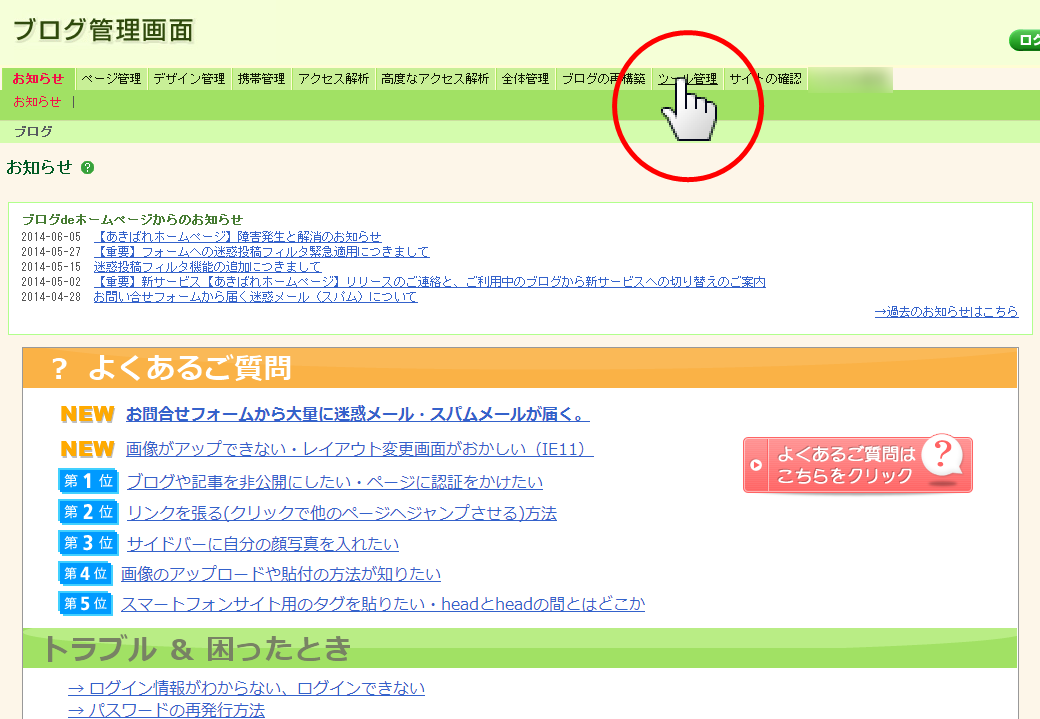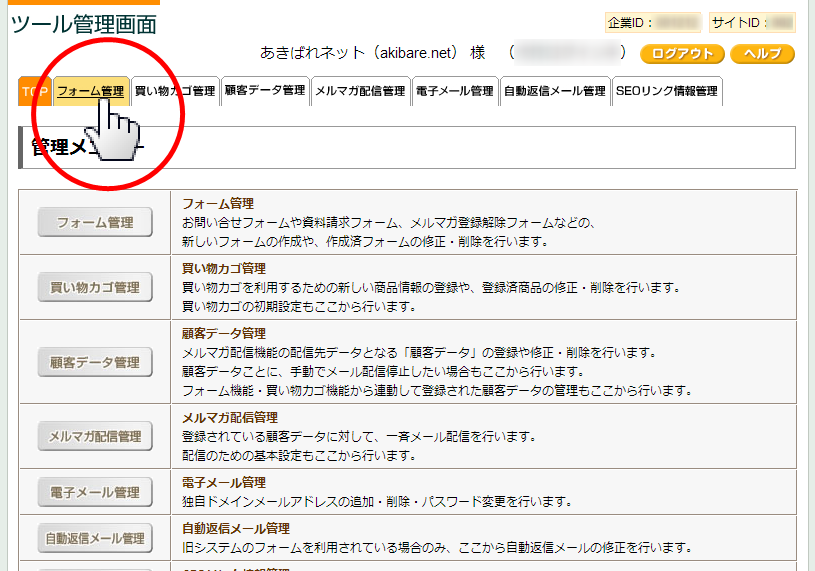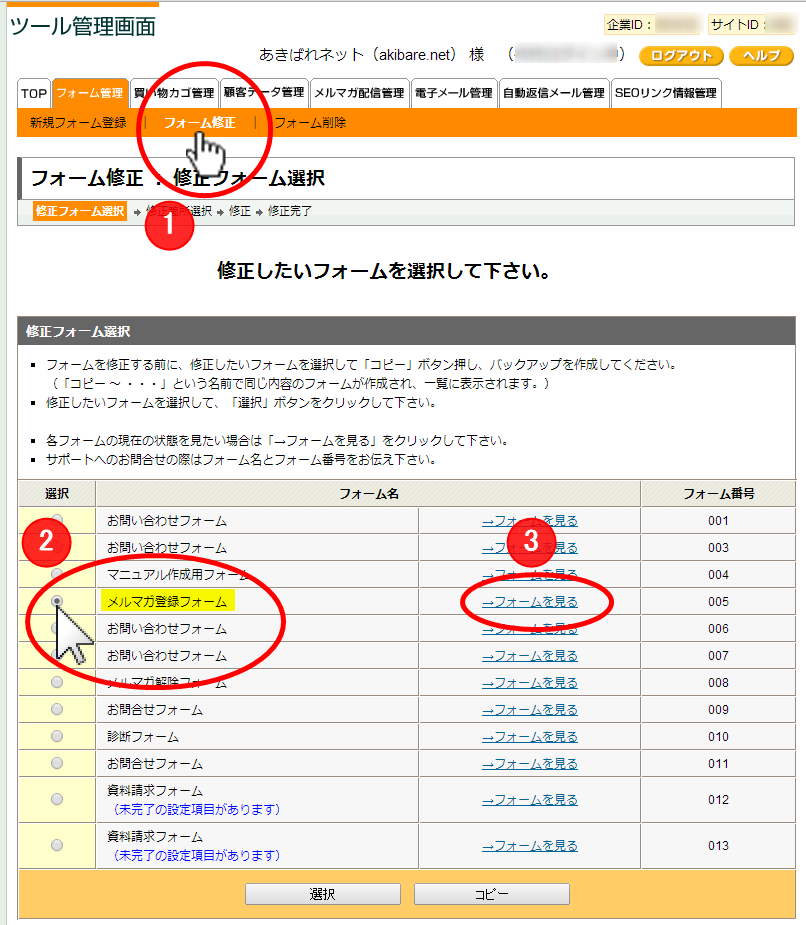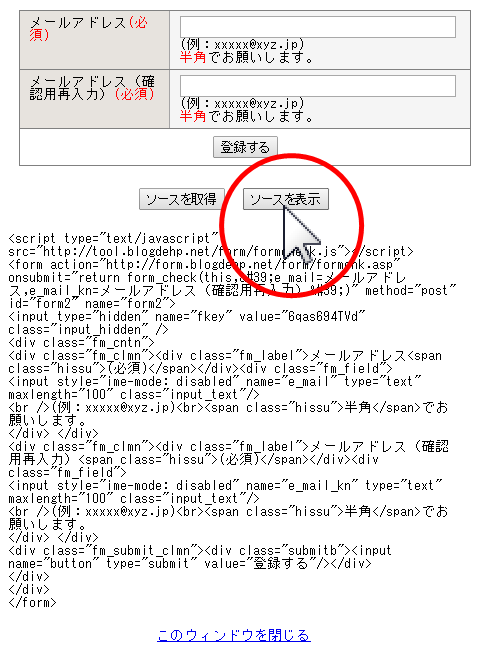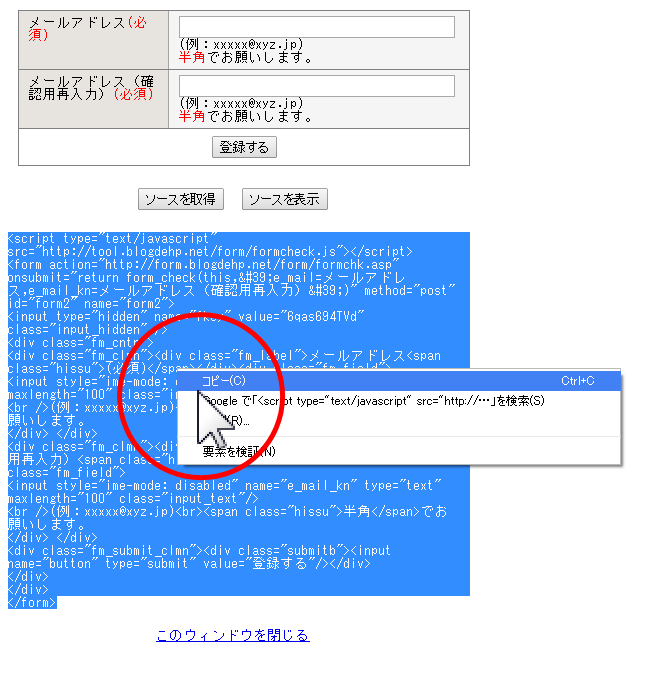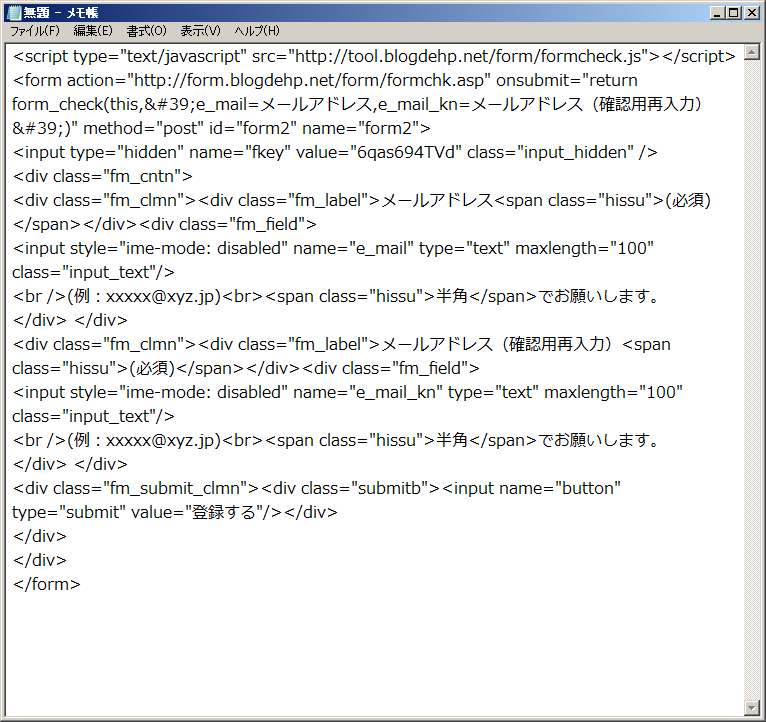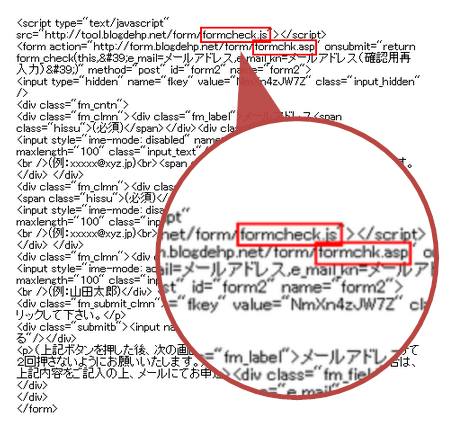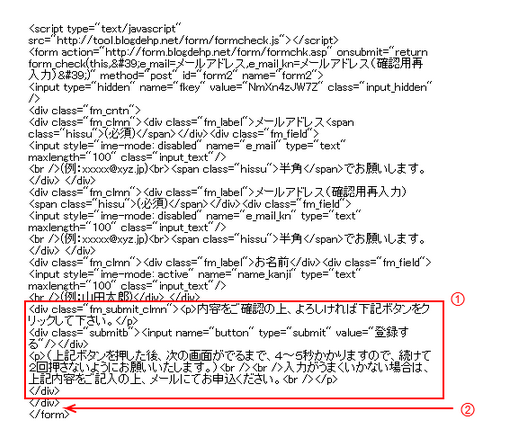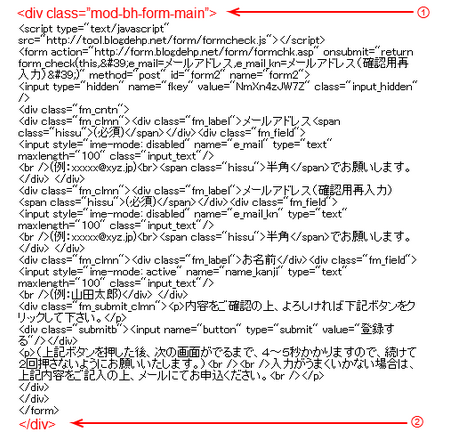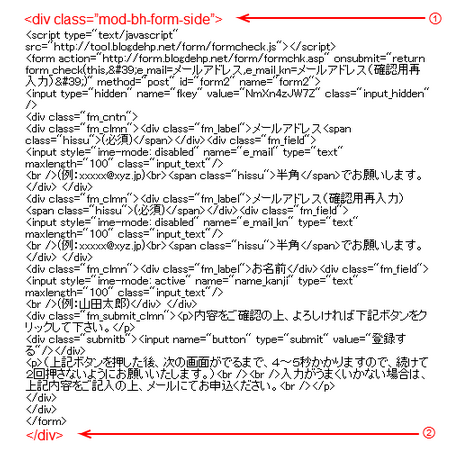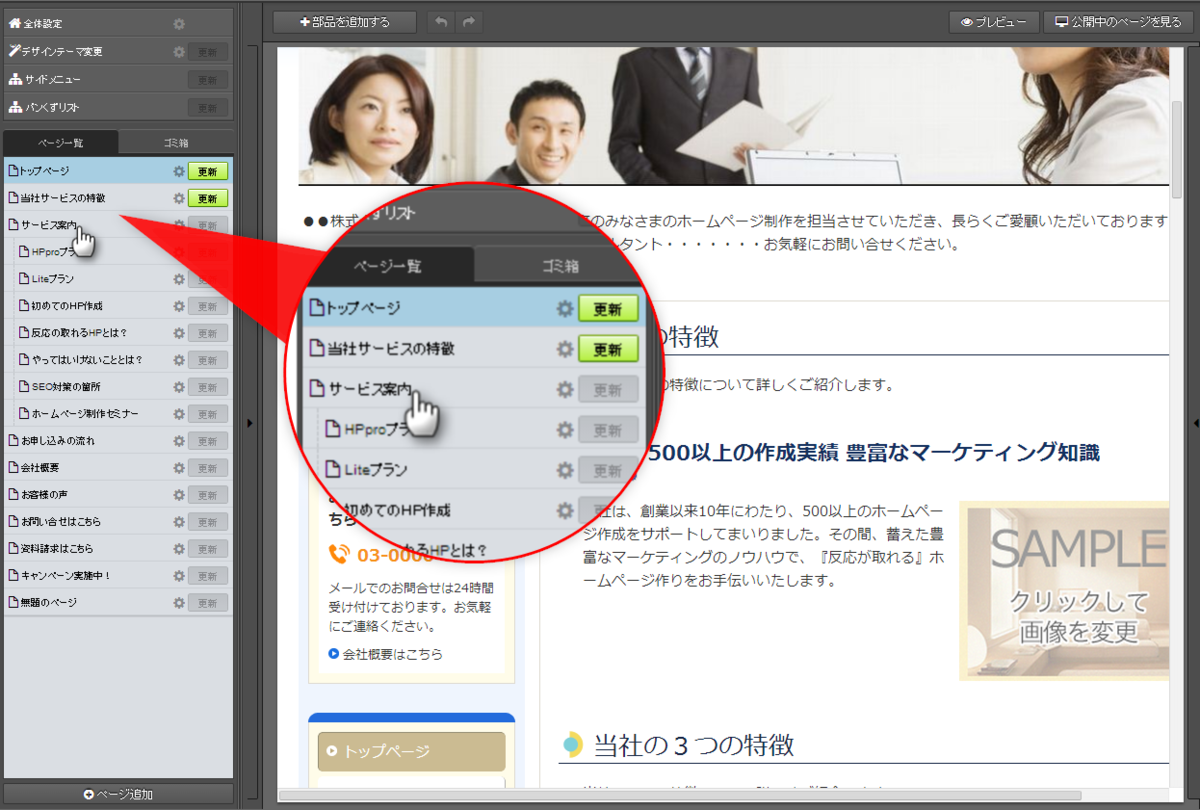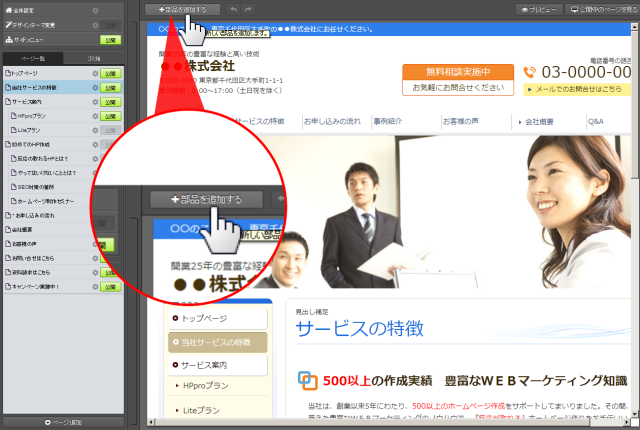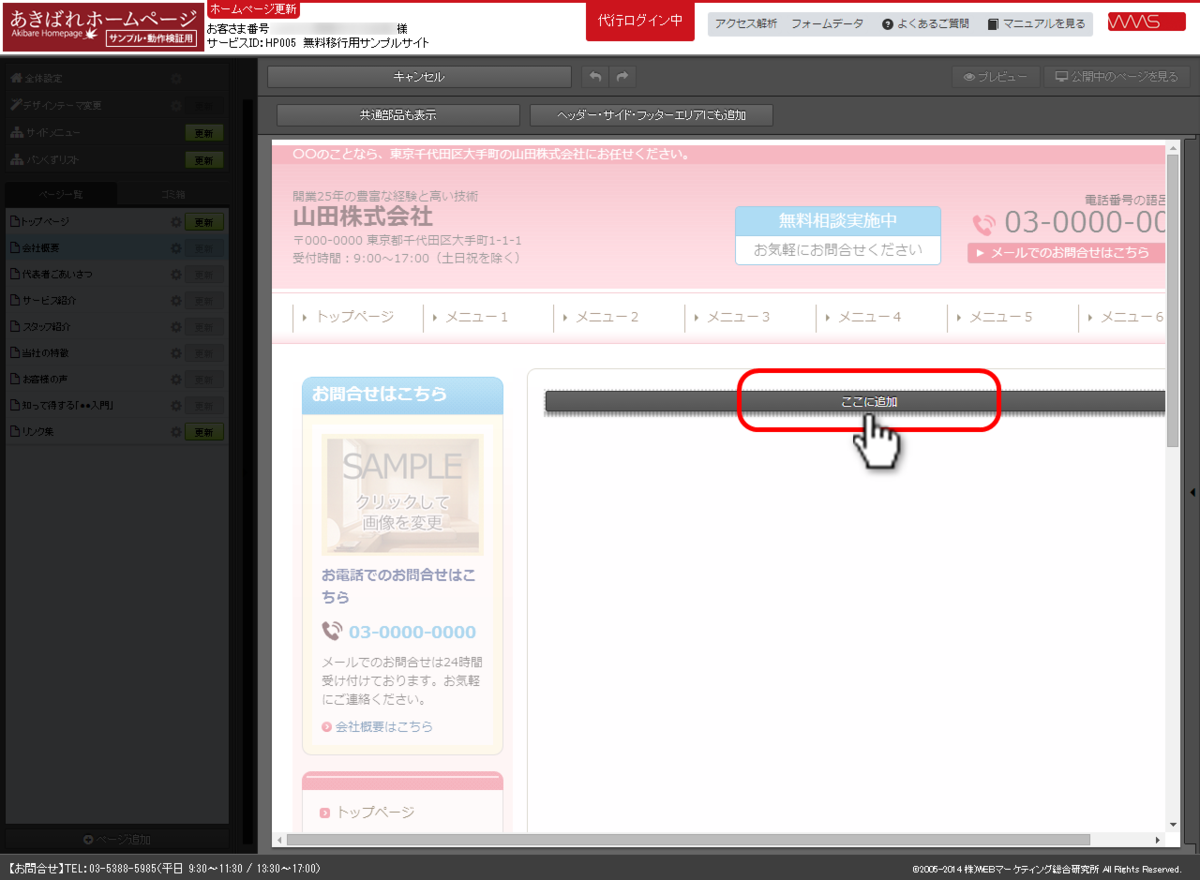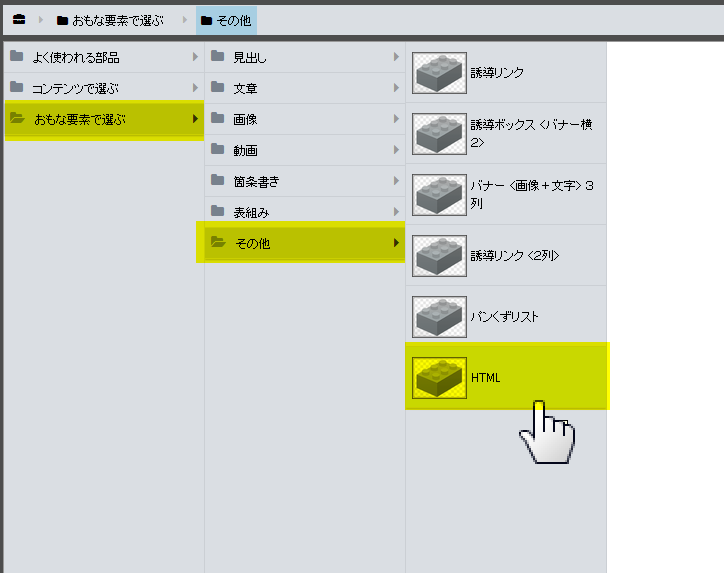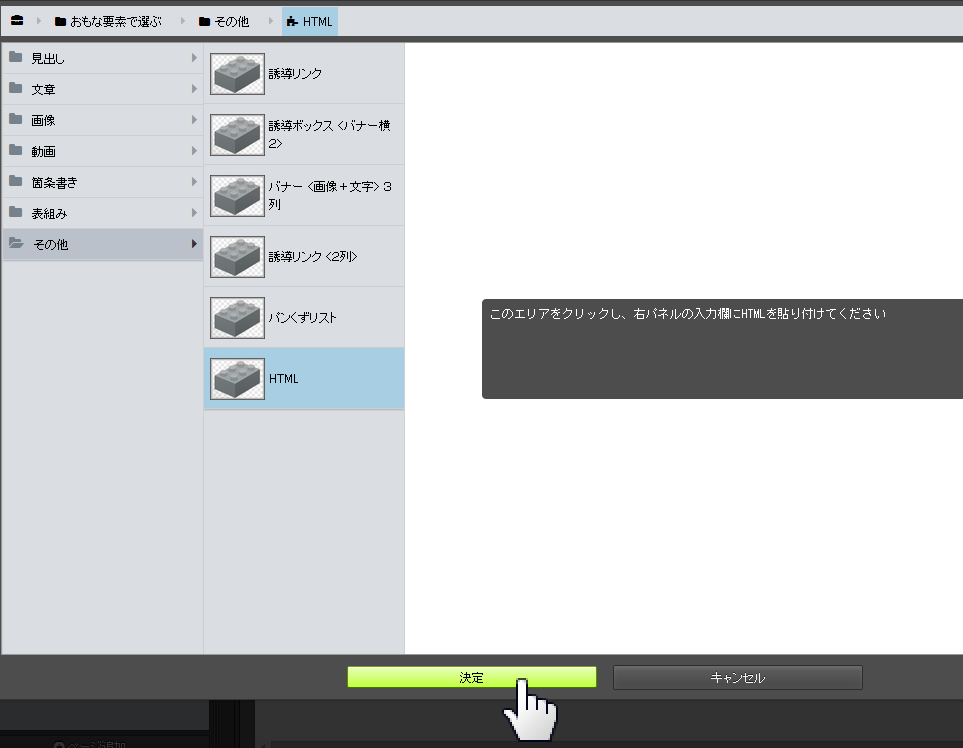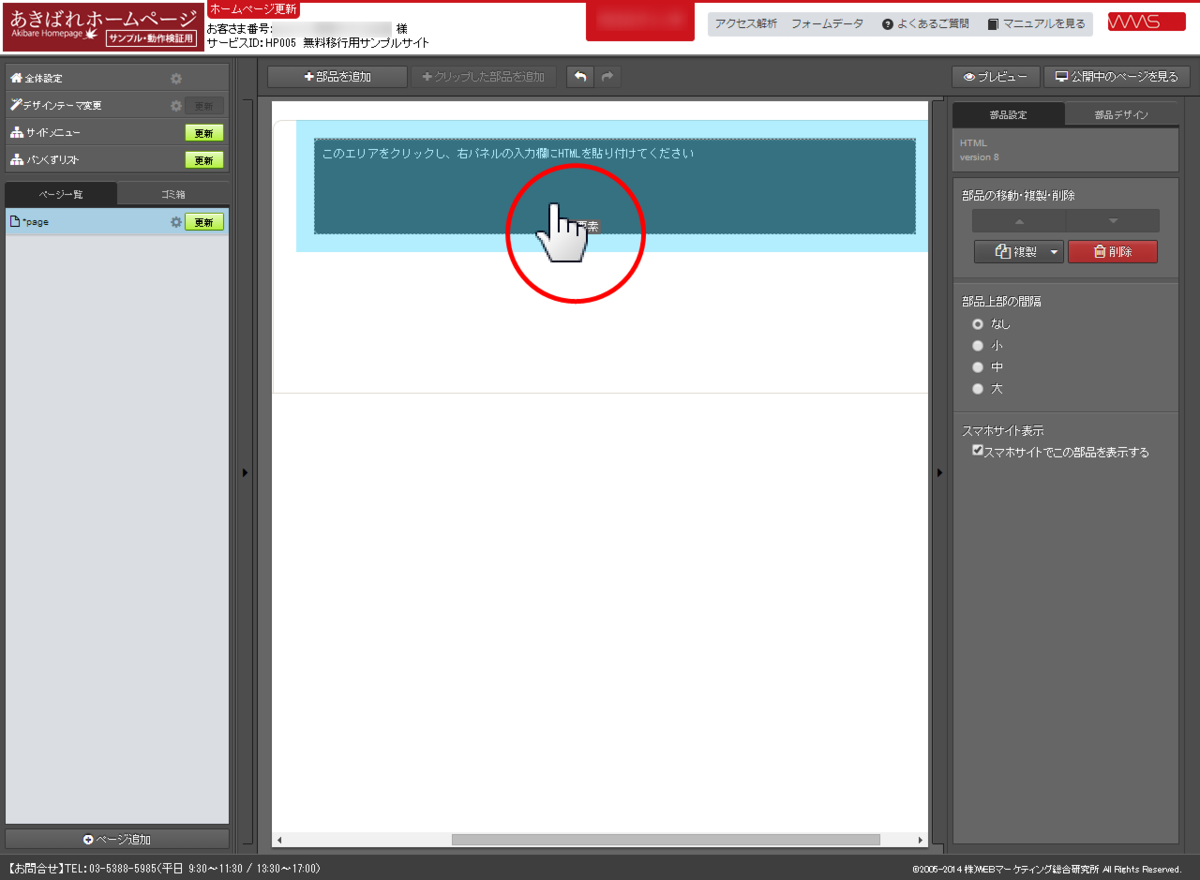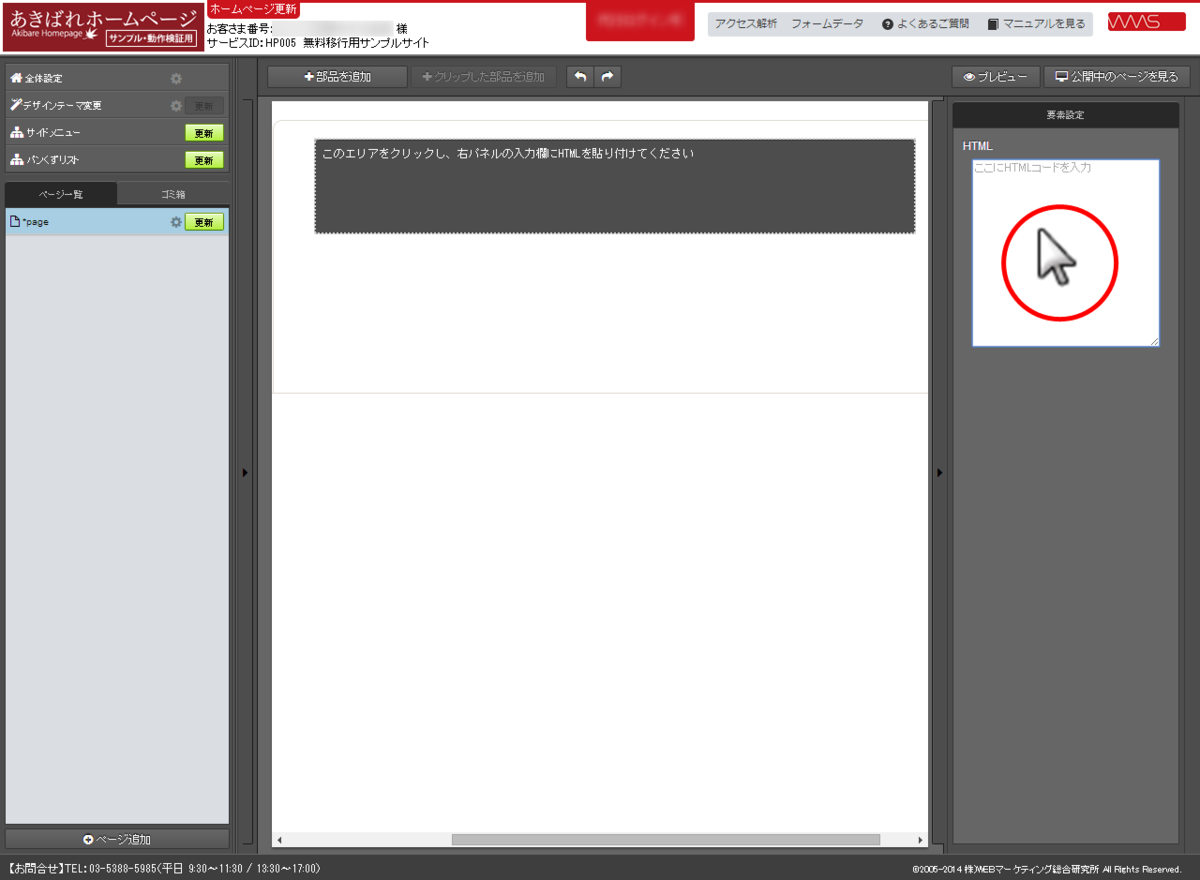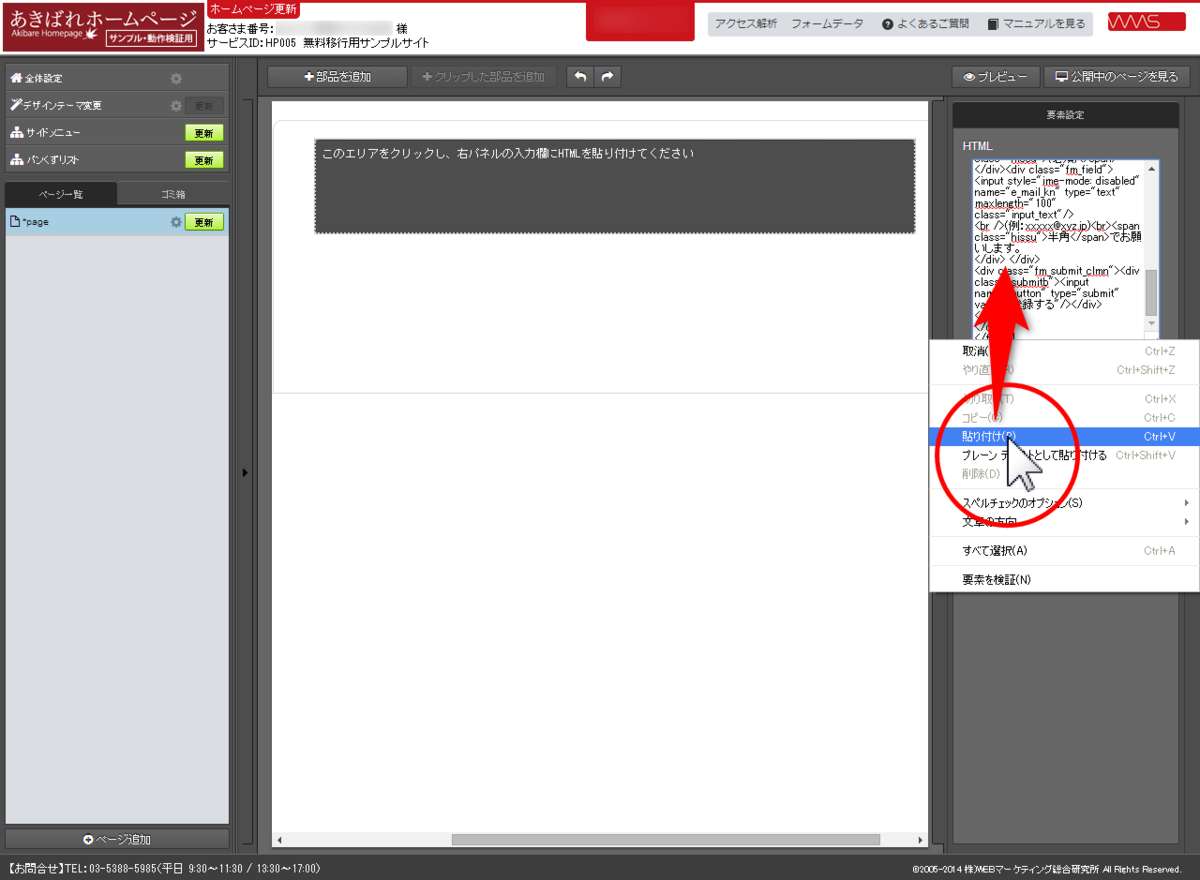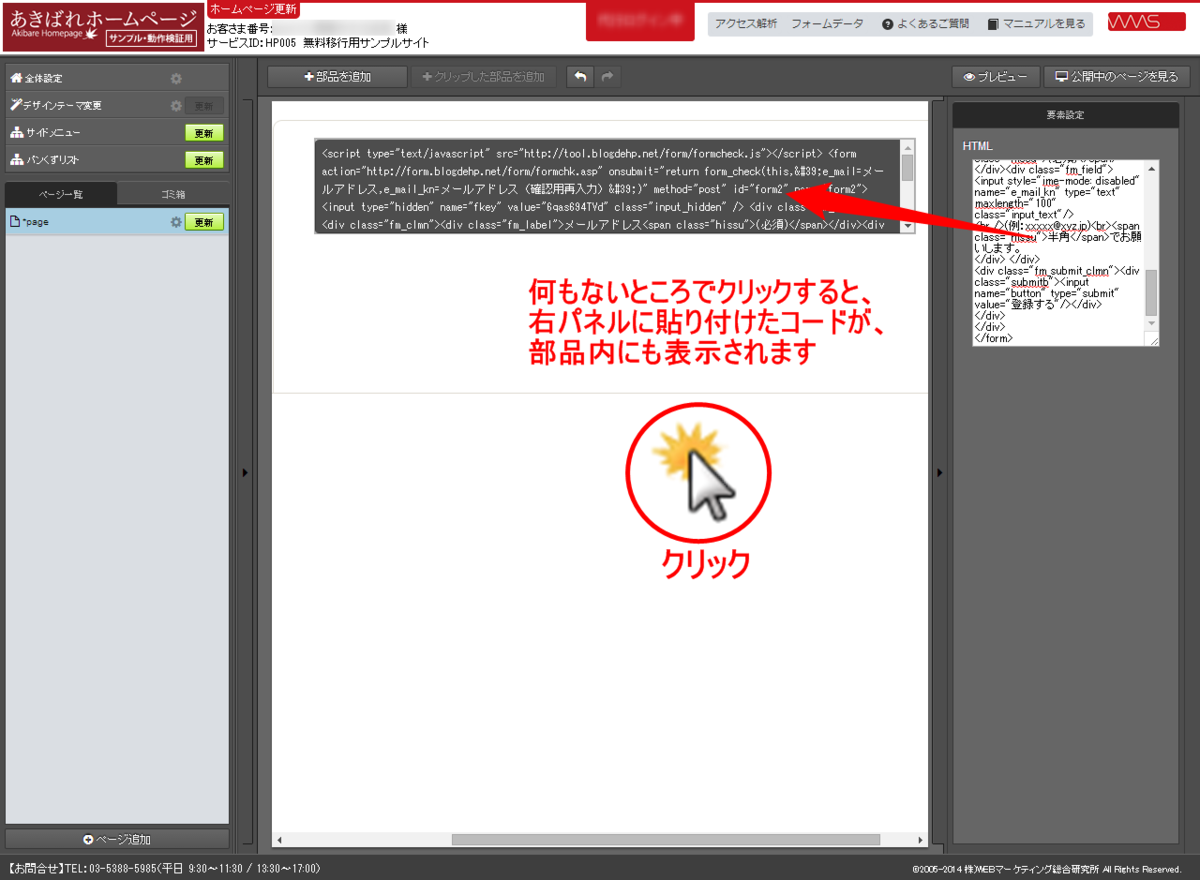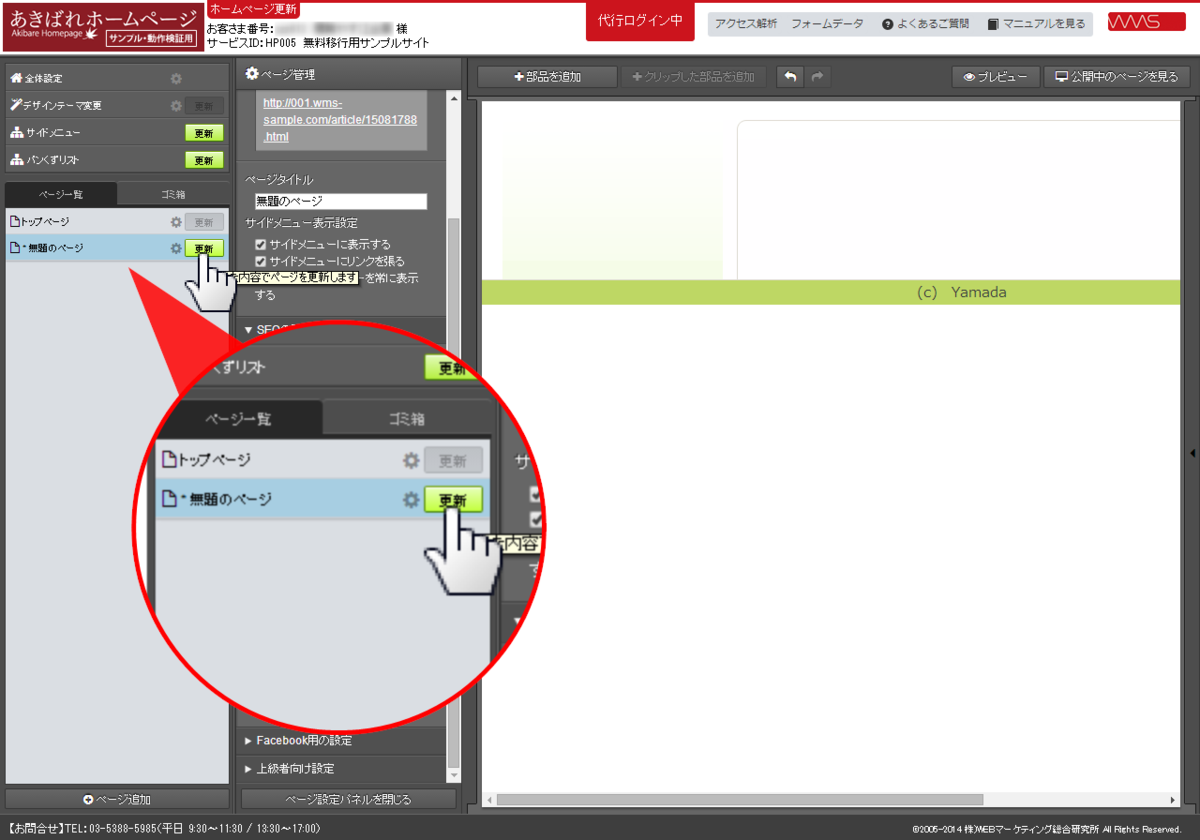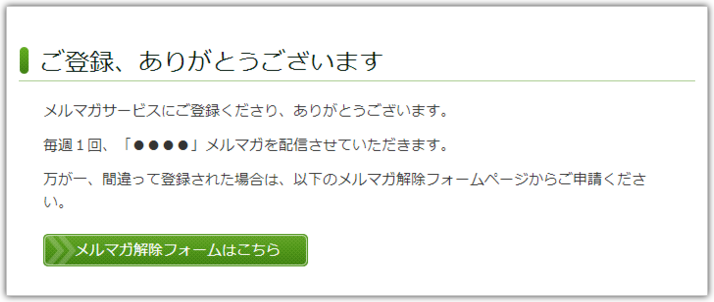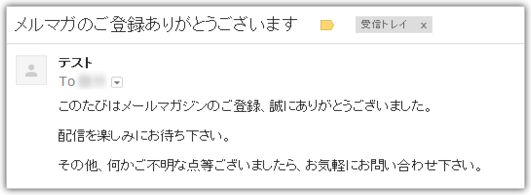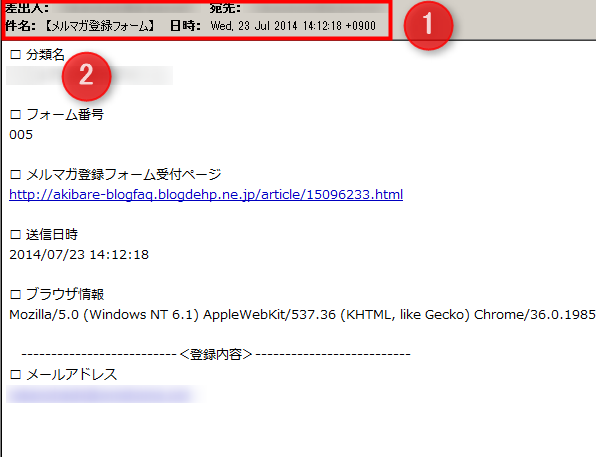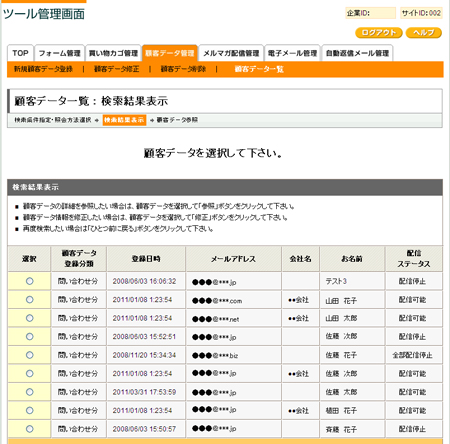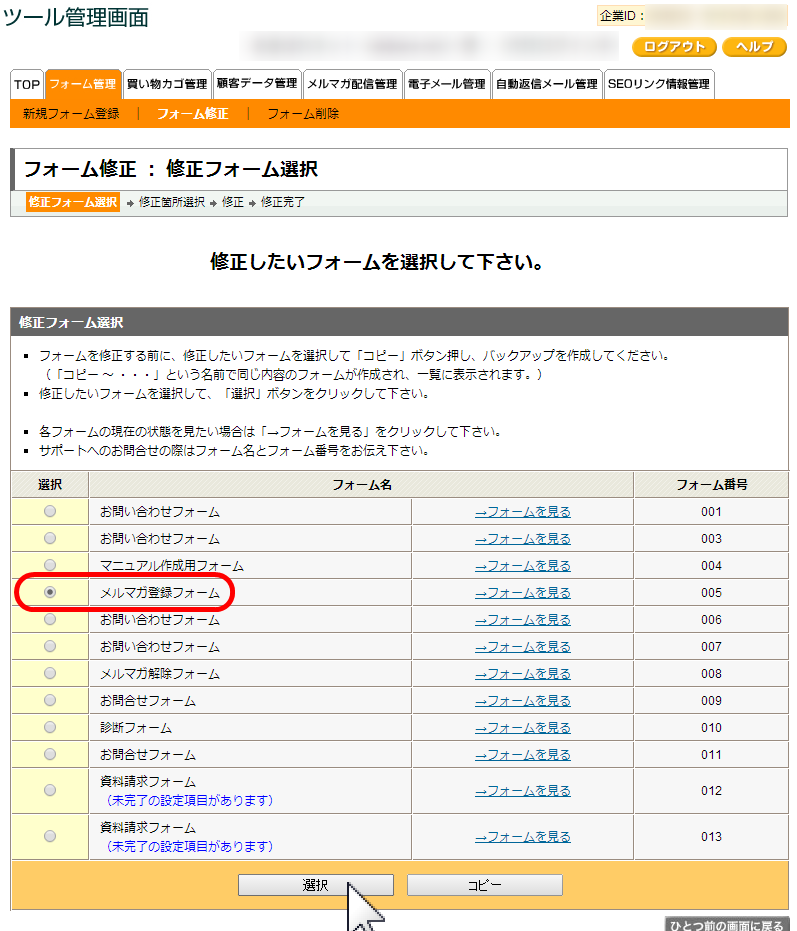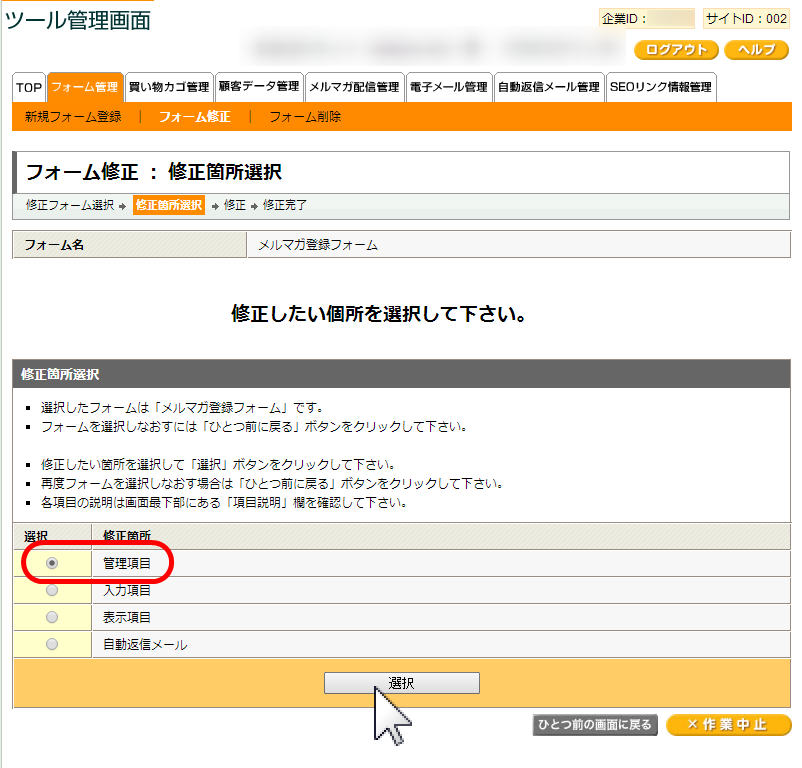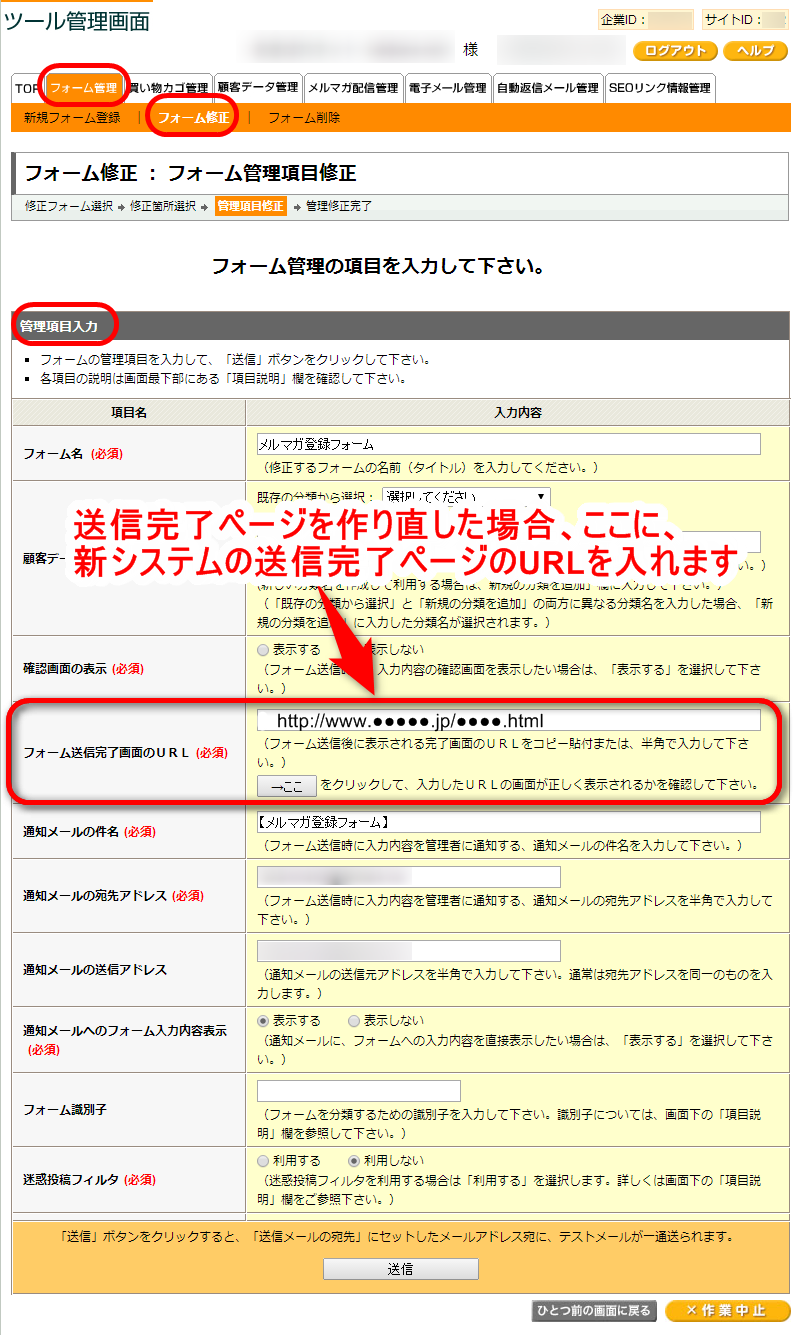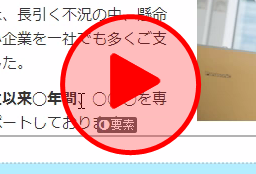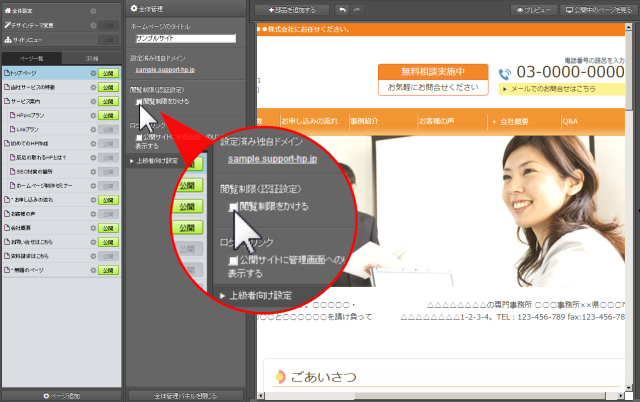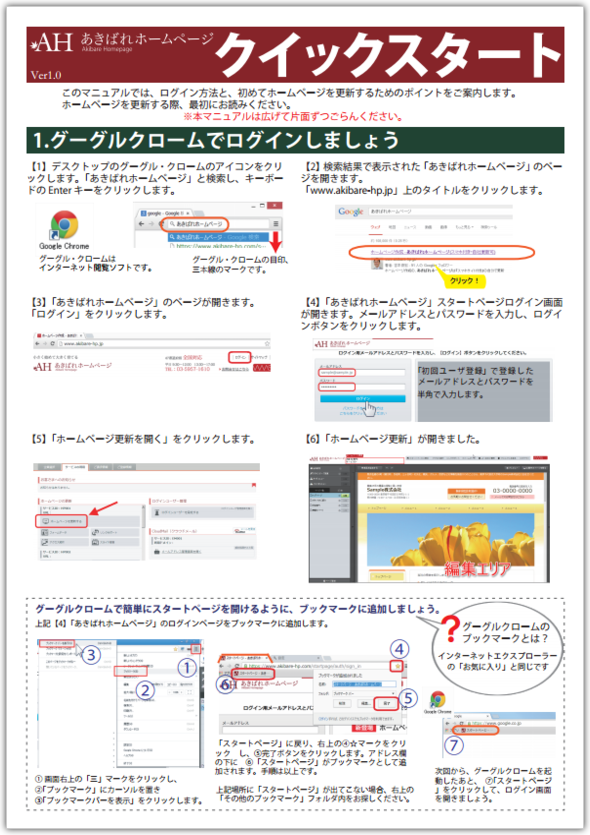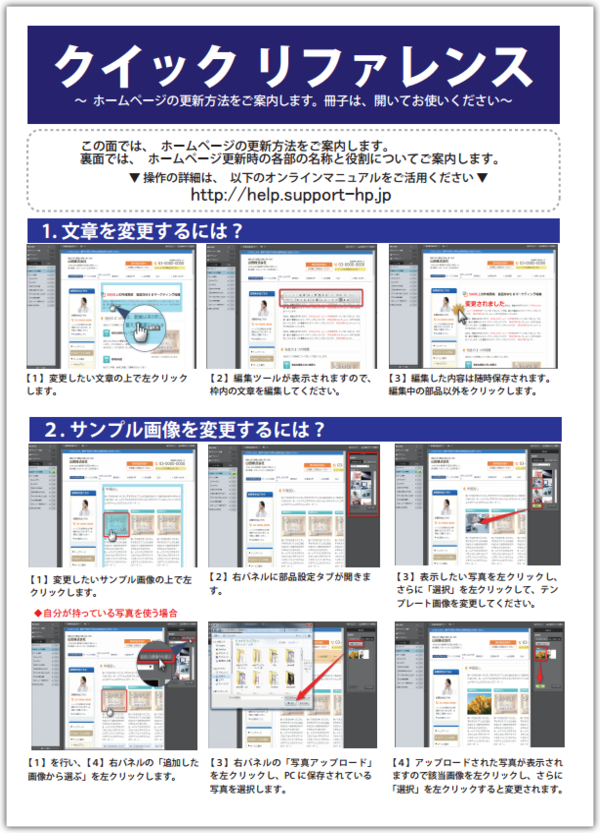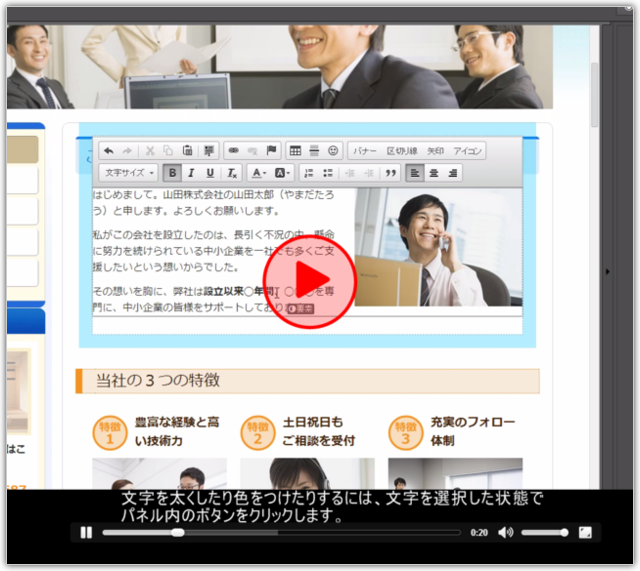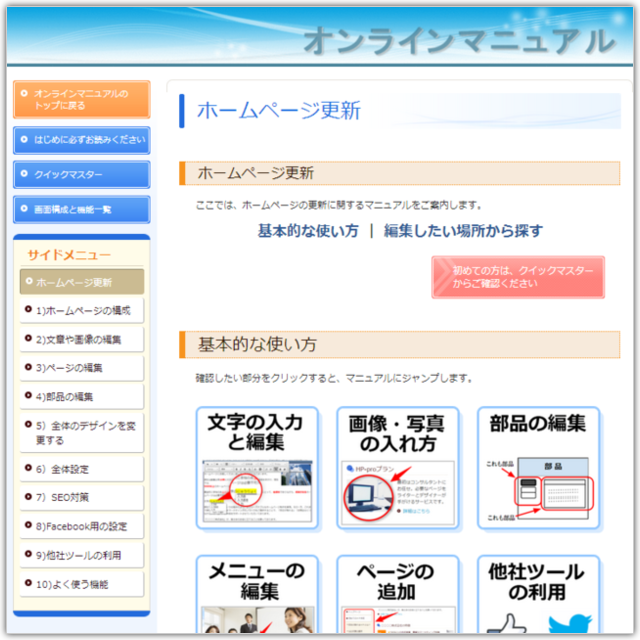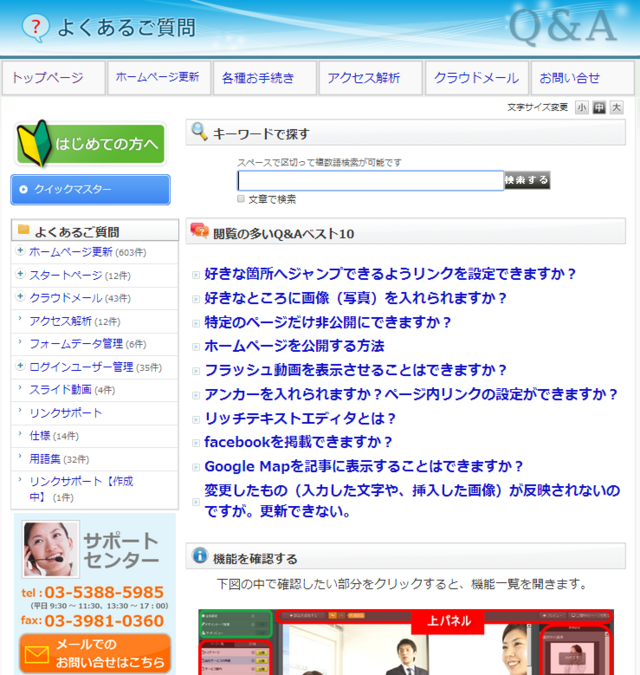★この移行ガイドは、「新システム」で作成しております。
メルマガ登録・解除フォームの移し方
ここでは、メルマガを継続利用する場合の、メルマガ登録フォームとメルマガ解除フォームの移し方をご案内します。
新システムにメルマガ機能がないため、メルマガを配信する場合は、「ツール管理画面」にログインします。ブログ管理画面と同じIDとパスワードでログイン可能です。
メルマガ登録・解除フォーム設定の流れ
フォームの移し方
メルマガ登録・解除フォームの入れ方から、フォームのテスト方法までご案内します。
1.コードをコピーする
ブログシステムに付属しているメルマガ登録フォームとメルマガ解除フォームをHTMLごと移します。
それぞれのフォームのソースコード(フォームを作るプログラム)をコピーし、新システムのHTML部品に貼り付けます。
2.コードを書き換える
以下の手順でコードを書き換えます。


7.以下の部分を追記します
下表の赤文字部分を半角で追加してください。
| 【メルマガ登録フォーム】 | |
|---|---|
| 変更前 | 変更後 |
| formcheck.js | formcheck_u.js |
| formchk.asp | formchk_u.asp |
| 【メルマガ解除フォーム】 | |
| mail_stop.asp | mail_stop_u.asp |


9.コードの一番上の行と下の行にも以下を追記します
下表にあるコードを一番上と一番下に半角英字のまま、追加します。
| (1)一番上の行 | |
|---|---|
| <div class=”mod-bh-form-main”> | |
| (2)一番下の行 | |
| </div> |
送信完了ページのURLを確認してください
【ご注意ください】
URLを修正した場合は、画面下にある[送信]ボタンをクリック後、
次画面で、[登録して次へ]ボタンをクリックします。
これらのボタンをクリックせずに閉じると、修正が反映されません。
ソウルドアウト株式会社さま運営のWebマーケティング・ノウハウメディア「LISKUL」に【あきばれホームページ】のサービスを解説した記事が掲載されています。
当社の紹介や導入事例、どのような企業で活用されているか、わかる内容となっています。このページを見ればあなたのHPに関するお悩みも解決できます。ホームページ制作をお考えの方は、ぜひご覧ください。
「あきばれホームページ」の説明を聞いてきた!サービス説明から料金まで詳しく解説はこちら
歯科衛生士資格を持つコンサルタントがHPを作成する歯科むけのあきばれホームページサービスです。
あきばれホームページのサポートセンターからのお知らせをまとめたページです。
知るカンパニーとジョブアピに当社サービスの紹介記事を作成していただきました。
それぞれのメディアの担当者から見たあきばれホームページについての記事となっています。
【知るカンパニー】
あきばれホームページが優秀すぎる5つのポイント【料金/プラン早見表付き】
【ジョブアピ】
あきばれホームページ®評判/口コミ/特徴/料金プラン/用途などを解説
お問合せ・切り替えのご連絡はこちら

ご不明点があればお電話ください
お電話でのお問合せ・切替えのご連絡はこちら
03-5388-5985
あきばれホームページ サポートセンター
受付時間:9:00~11:30
13:30~17:00(土日祝を除く)
FAX :03-3981-0360
ブログを新システムに移す前に、非公開設定を必ず行ってください。設定をせずにコンテンツの流し込みを始めると、検索エンジンに重複コンテンツとみなされ、検索順位を落とす原因となります。ご注意ください。
非公開設定方法はこちら